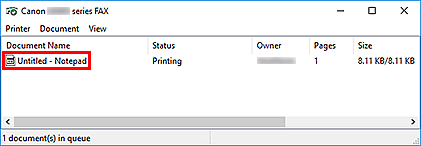Mengirim FAKS (Pengandar Faks)
Anda dapat mengirim faks menggunakan pengandar faks dari aplikasi yang mendukung pencetakan dokumen.
 Catatan
Catatan
- Hanya transmisi hitam putih yang didukung.
-
Pastikan bahwa mesin telah dinyalakan.
-
Buka dokumen yang ingin Anda faks dengan aplikasi (seperti Notepad), dan kemudian klik perintah Cetak. (Perintah tersebut adalah Cetak...(Print...) pada menu Berkas(File).)
-
Pada Pilih Pencetak(Select Printer) atau Nama(Name) dalam kotak dialog Cetak(Print), pilih Canon XXX series FAX (dimana "XXX" adalah nama model).
-
Klik Cetak(Print) atau OK.
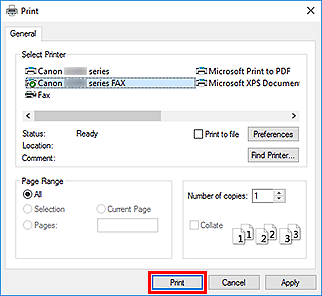
* Kotak dialog Cetak(Print) dalam Notepad
 Catatan
Catatan- Klik Preferensi(Preferences) atau Properti(Properties) dalam kotak dialog Cetak(Print) untuk membuka kotak dialog setelan cetak pengandar faks dimana Anda dapat mengeset ukuran kertas dan orientasi cetak. Untuk detail tentang cara membuka kotak dialog setelan cetak pengandar faks, lihat "Cara Membuka Layar Setelan Pengandar Faks."
-
Klik Tampilkan Buku Alamat...(Display Address Book...) pada Set Penerima(Set Recipient) dalam kotak dialog Kirim FAKS(Send FAX).
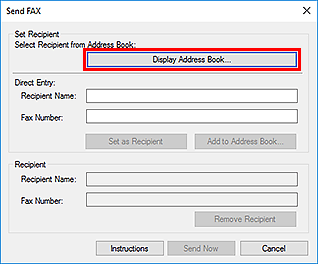
-
Pilih penerima dari Nama Penerima(Recipient Name) dalam kotak dialog Pilih Penerima dari Buku Alamat(Select Recipient from Address Book), kemudian klik Set sebagai Penerima(Set as Recipient).
Penerima yang terpilih direfleksikan dalam Penerima(Recipient) dalam kotak dialog Kirim FAKS(Send FAX).
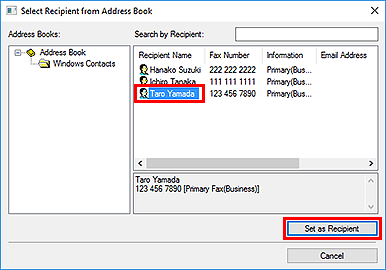
 Penting
Penting-
Anda tidak dapat menentukan penerima jika tidak ada penerima yang terdaftar dalam buku alamat. Daftarkan penerima dalam buku alamat dan buka kembali buku alamat.
Untuk detail tentang cara mendaftarkan penerima di buku alamat, lihat "Membuat Buku Alamat (Pengandar Faks)."
- Jika nomor faks/telepon penerima tidak dimasukkan dengan benar atau nomor faks/telepon yang terdaftar tidak benar, faks mungkin dikirim ke penerima yang tidak diinginkan. Ketika Anda mengirim faks penting, dianjurkan agar Anda mengirimnya setelah memastikan informasi yang dimasukkan dan status penerima.
 Catatan
Catatan-
Anda juga dapat menentukan Penerima(Recipient) dengan memasukkan Nama Penerima(Recipient Name) dan Nomor Faks(Fax Number) dalam Pemasukan Langsung(Direct Entry) dalam kotak dialog Kirim FAKS(Send FAX), dan kemudian klik Set sebagai Penerima(Set as Recipient).
- Untuk detail mengenai karakter yang sah, lihat "Catatan Umum (Pengandar Faks)."
- Anda dapat mengirim faks meskipun hanya Nomor Faks(Fax Number) dimasukkan.
- Anda dapat mendaftarkan penerima yang Anda masukkan ke buku alamat dengan mengklik Tambah ke Buku Alamat...(Add to Address Book...). Untuk detail tentang cara mendaftarkan penerima di buku alamat, lihat "Membuat Buku Alamat (Pengandar Faks)."
-
Tambahkan nomor akses saluran luar di depan nomor faks sesuai keperluan.
(Contoh: Ketika nomor akses saluran luar adalah "0" dan nomor faks adalah "XXX-XXXX", masukkan "0XXX-XXXX".)
-
-
Klik Kirim(Send Now).
Ketika pesan konfirmasi ditampilkan, klik OK.
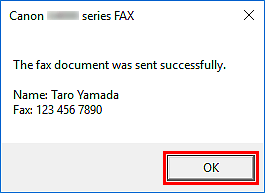
 Penting
Penting- Jika Anda tidak dapat mengirim faks karena gangguan jalur atau masalah lainnya, lihat "Tidak Dapat Mengirim Faks dari Komputer".
Membatalkan Transmisi
Jika Anda mengklik Kirim(Send Now) dalam kotak dialog Kirim FAKS(Send FAX), ikon pencetak ditampilkan pada taskbar. Klik dua kali ikon ini untuk menampilkan daftar transmisi penantian tugas faks atau yang sedang dikirim.
Mengklik kanan sebuah tugas dan memilih Batal(Cancel) menghentikan transmisi.